アンカーポイント
SPのアンカーポイントについて
基本的な使い方
https://www.youtube.com/watch?v=J7zjcQ9Jep8
↑後半に載ってる
・ペイントレイヤーを作成してノーマルを追加
ことのきレイヤーの位置に注意する
反映させたいジェネレータの下に置く(解釈がちがうかも、公式で要確認

・右クリック>アンカーポイント追加
・反映させたいマスクジェネレーターのMicro Normal>Anchor Points>任意のアンカーポイント選択
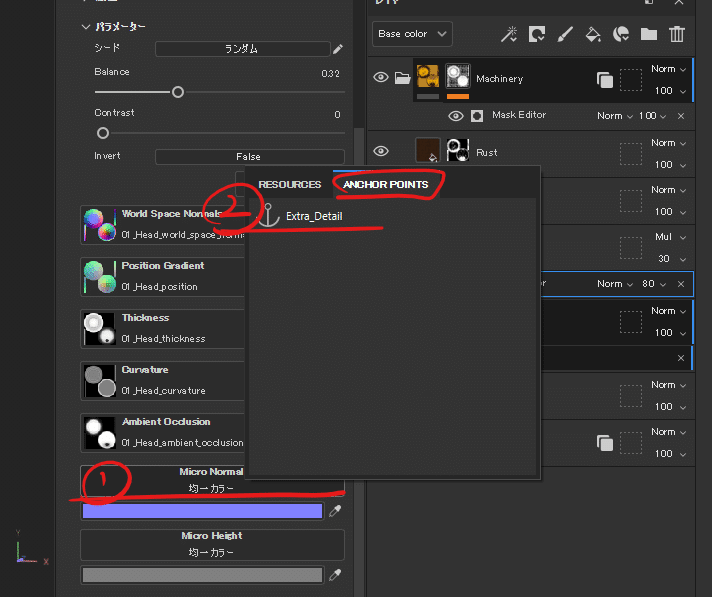
・Micro Normal>リファレンスチャンネル>Normalに変更
どのチャンネルにするかを選ぶ

・プロパティのMicro Detailsのセクションで調整する
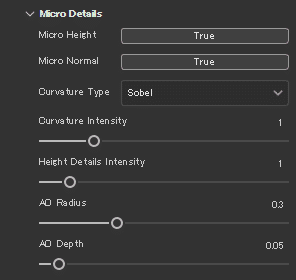
・ノーマルに沿って反映されてたらOK

応用:1
AとBの境界にCの要素を入れてディテールを追加する
基本的な構成は画像の通り

応用:2
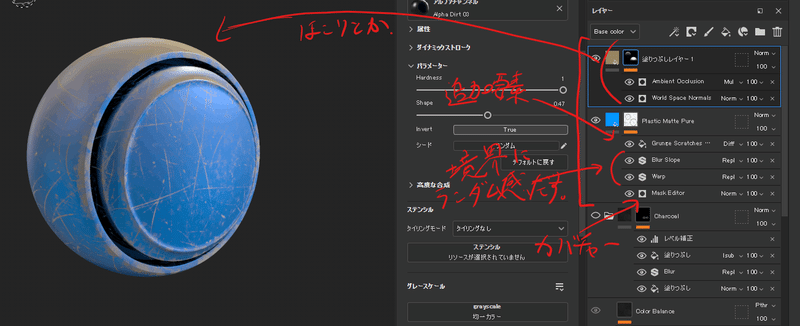
・エッジに対してウェザリングを追加する
応用:1のアンカーポイントを使ったらノーマルも出せる

ジェネレータ>マスクエディタ追加 Curvature Opacity=1(有効にする
Texture、Texture(Secondary)に任意のテクスチャを追加
Texture、Texture2のOpacity=1(有効にする)
Texture、Texture2タブ内のパラメータを調整
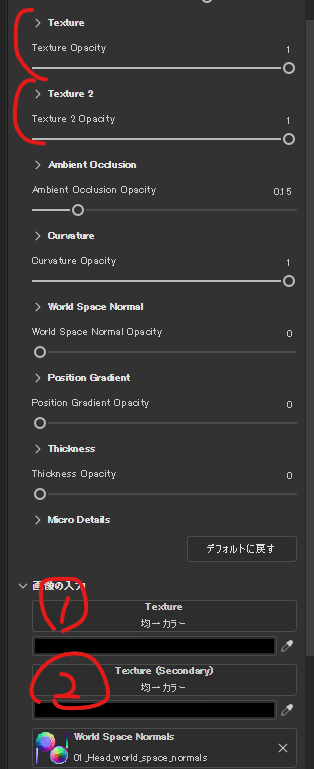
・ワールドポジション、オクリュージョンを利用してほこりが被った表現。
オクリュージョンは乗算
この記事が気に入ったらサポートをしてみませんか?
